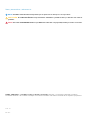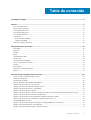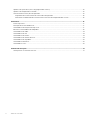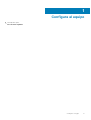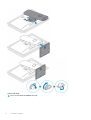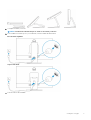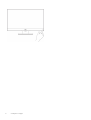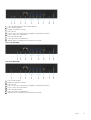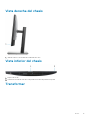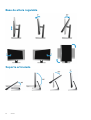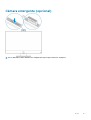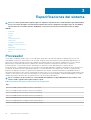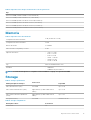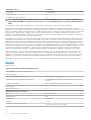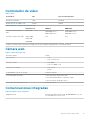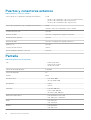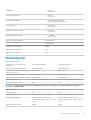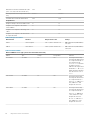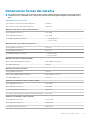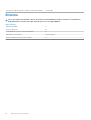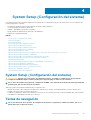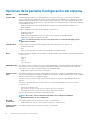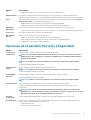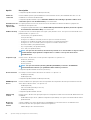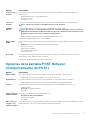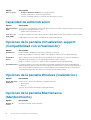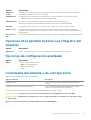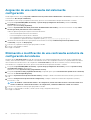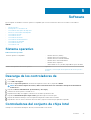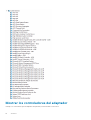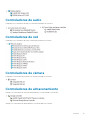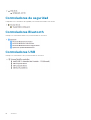Dell OptiPlex 7770 All-In-One El manual del propietario
- Categoría
- Discos de estado sólido
- Tipo
- El manual del propietario
Este manual también es adecuado para

Dell OptiPlex 7770 All-in-One
Guía de configuración y especificaciones
Modelo reglamentario: W17C
Tipo reglamentario: W17C001

Notas, precauciónes y advertencias
NOTA: Una NOTA señala información importante que lo ayuda a hacer un mejor uso de su producto.
PRECAUCIÓN: Una PRECAUCIÓN indica un potencial daño al hardware o pérdida de datos y le informa cómo evitar el
problema.
AVISO: Una señal de ADVERTENCIA indica la posibilidad de sufrir daño a la propiedad, heridas personales o la muerte.
© 2018 - 2019 Dell Inc. o sus filiales. Todos los derechos reservados. Dell, EMC, y otras marcas comerciales son marcas
comerciales de Dell Inc. o de sus filiales. Puede que otras marcas comerciales sean marcas comerciales de sus respectivos propietarios.
2019 - 06
Rev. A00

1 Configure el equipo.......................................................................................................................5
2 Chasis.........................................................................................................................................9
Vista frontal del chasis.......................................................................................................................................................... 9
Vista del chasis posterior.....................................................................................................................................................10
Vista izquierda del chasis.....................................................................................................................................................12
Vista derecha del chasis...................................................................................................................................................... 13
Vista inferior del chasis........................................................................................................................................................13
Transformar.......................................................................................................................................................................... 13
Base de altura regulable.................................................................................................................................................14
Soporte articulado..........................................................................................................................................................14
Cámara emergente (opcional)............................................................................................................................................15
3 Especificaciones del sistema........................................................................................................16
Procesador............................................................................................................................................................................16
Memoria.................................................................................................................................................................................17
Storage.................................................................................................................................................................................. 17
Audio...................................................................................................................................................................................... 18
Controlador de vídeo........................................................................................................................................................... 19
Cámara web..........................................................................................................................................................................19
Comunicaciones integradas................................................................................................................................................ 19
Puertos y conectores externos......................................................................................................................................... 20
Pantalla................................................................................................................................................................................. 20
Alimentación..........................................................................................................................................................................21
Dimensiones físicas del sistema......................................................................................................................................... 23
Entorno................................................................................................................................................................................. 24
4 System Setup (Configuración del sistema)...................................................................................25
System Setup (Configuración del sistema)..................................................................................................................... 25
Teclas de navegación..........................................................................................................................................................25
Secuencia de arranque....................................................................................................................................................... 26
Acceso al programa de configuración del BIOS...............................................................................................................26
Opciones de la pantalla General (General).......................................................................................................................26
Opciones de la pantalla Configuración del sistema......................................................................................................... 28
Opciones de la pantalla Security (Seguridad)..................................................................................................................29
Opciones de la pantalla Inicio seguro................................................................................................................................. 31
Opciones de la pantalla Intel Software Guard Extensions (Extensiones de protección del software Intel).............31
Opciones de la pantalla Performance (Rendimiento)..................................................................................................... 32
Opciones de la pantalla Power Management (Administración de energía)................................................................. 32
Opciones de la pantalla POST Behavior (Comportamiento de POST).........................................................................33
Capacidad de administración............................................................................................................................................. 34
Opciones de la pantalla Virtualization support (Compatibilidad con virtualización)....................................................34
Opciones de la pantalla Wireless (Inalámbrico)................................................................................................................34
Opciones de la pantalla Maintenance (Mantenimiento).................................................................................................34
Tabla de contenido
Tabla de contenido 3

Opciones de la pantalla System Log (Registro del sistema)..........................................................................................35
Opciones de configuración avanzada............................................................................................................................... 35
Contraseña del sistema y de configuración..................................................................................................................... 35
Asignación de una contraseña del sistema/de configuración..................................................................................36
Eliminación o modificación de una contraseña existente de configuración del sistema.......................................36
5 Software................................................................................................................................... 37
Sistema operativo................................................................................................................................................................37
Descarga de los controladores de .................................................................................................................................... 37
Controladores del conjunto de chips Intel........................................................................................................................ 37
Mostrar los controladores del adaptador......................................................................................................................... 38
Controladores de audio.......................................................................................................................................................39
Controladores de red.......................................................................................................................................................... 39
Controladores de cámara................................................................................................................................................... 39
Controladores de almacenamiento....................................................................................................................................39
Controladores de seguridad............................................................................................................................................... 40
Controladores Bluetooth.................................................................................................................................................... 40
Controladores USB............................................................................................................................................................. 40
6 Obtención de ayuda.................................................................................................................... 41
Cómo ponerse en contacto con Dell..................................................................................................................................41
4
Tabla de contenido

Configure el equipo
1. Montaje del soporte.
Base de altura regulable
1
Configure el equipo 5

Soporte articulado
NOTA:
La base viene ensamblada en la caja.
6 Configure el equipo

2. Configure el teclado y el mouse.
NOTA:
Consulte la documentación que se envía con el teclado y el mouse.
3. Pase el cable a través del soporte y, a continuación, conecte el cable de alimentación.
Base de altura regulable
Soporte articulado
4. Presione el botón de encendido.
Configure el equipo
7

8 Configure el equipo

Chasis
Temas:
• Vista frontal del chasis
• Vista del chasis posterior
• Vista izquierda del chasis
• Vista derecha del chasis
• Vista inferior del chasis
• Transformar
• Cámara emergente (opcional)
Vista frontal del chasis
1. Cámara de alta definición completa (FHD) (opcional)
2. Cámara infrarroja (IR) de alta definición completa (FHD) (opcional)
3. Emisores de infrarrojo (opcional)
4. Indicador luminoso de estado de cámara (opcional)
5. Cámara FHD (opcional)
6. Indicador luminoso de estado de cámara (opcional)
7. Altavoces
8. Indicador luminoso de botón de encendido/estado de alimentación
9. Arreglo de 4 micrófonos
2
Chasis 9

Vista del chasis posterior
1. Cubierta posterior
2. Ranura de cierre de seguridad
3. Cubierta de la base
4. Soporte
Versión de UMA FHD
1. Puerto de entrada HDMI (con tarjeta gráfica discreta)
2. Puerto HDMI de salida
3. DisplayPort de doble modo Dp++
4. Puerto de red
5. Puertos USB 3.1 de 1.ª generación compatibles con encendido/activación
6. Puertos USB 3.1 de 2.ª generación
7. Puerto de salida de audio
8. Puerto del conector de alimentación
9. Indicador luminoso de diagnóstico del suministro de energía
Versión de dGPU FHD
10
Chasis

1. Puerto de salida HDMI (con tarjeta gráfica discreta)
2. Puerto HDMI de entrada
3. DisplayPort de doble modo Dp++
4. Puerto de red
5. Puertos USB 3.1 de 1.ª generación compatibles con encendido/activación
6. Puertos USB 3.1 de 2.ª generación
7. Puerto de salida de audio
8. Puerto del conector de alimentación
9. Indicador luminoso de diagnóstico del suministro de energía
Versión de UMA UHD
Versión de dGPU UHD
1. Puerto HDMI de salida
2. DisplayPort de doble modo Dp++
3. Puerto de red
4. Puertos USB 3.1 de 1.ª generación compatibles con encendido/activación
5. Puertos USB 3.1 de 2.ª generación
6. Puerto de salida de audio
7. Puerto del conector de alimentación
8. Indicador luminoso de diagnóstico del suministro de energía
Chasis
11

Vista izquierda del chasis
1. el lector de tarjetas SD
2. Puerto USB 3.1 Generación 2 (tipo C)
3. Puerto de audio universal/auricular
4. Puerto USB 3.1 de primera generación con PowerShare
12
Chasis

Vista derecha del chasis
1. Indicador luminoso de actividad de la unidad de disco duro
Vista inferior del chasis
1. Etiqueta de servicio
2. Selección de entrada de video/botón de prueba automática de pantalla incorporada
Transformar
Chasis
13

Base de altura regulable
Soporte articulado
14
Chasis

Cámara emergente (opcional)
NOTA: Extienda la cámara mientras usa cualquier función para que la cámara no se bloquee.
Chasis 15

Especificaciones del sistema
NOTA: Las ofertas pueden variar según la región. Las siguientes especificaciones son únicamente las que deben incluirse
por ley con el envío del equipo. Para obtener más información sobre la configuración del equipo, haga clic en la Ayuda y
soporte técnico de su sistema operativo de Windows y seleccione la opción para ver información sobre el equipo.
Temas:
• Procesador
• Memoria
• Storage
• Audio
• Controlador de vídeo
• Cámara web
• Comunicaciones integradas
• Puertos y conectores externos
• Pantalla
• Alimentación
• Dimensiones físicas del sistema
• Entorno
Procesador
Los productos estándares globales (GSP) son un subconjunto de productos de relación de Dell que se administran por motivos de
disponibilidad y transiciones sincronizadas en todo el mundo. Aseguran que la misma plataforma se pueda adquirir globalmente. Esto
permite que los clientes reduzcan el número de configuraciones administradas en todo el mundo, reduciendo así los costes. Además,
permiten que las compañías implementen estándares de TI globales, asegurando configuraciones de productos específicos
internacionalmente. Los procesadores de GSP identificados a continuación estarán disponibles para los clientes de Dell.
Device Guard (DG) y Credential Guard (CG) son las funciones de seguridad disponibles en Windows 10 Enterprise. Device Guard es una
combinación de características de seguridad de hardware y software relacionadas con la empresa que, cuando se configuran juntas,
bloquearán un dispositivo para que solo pueda ejecutar aplicaciones de confianza. Credential Guard utiliza la seguridad basada en la
virtualización para aislar las señas secretas (credenciales) de manera que solo el software del sistema con privilegios pueda acceder a ellas.
El acceso no autorizado a estas señas secretas puede provocar ataques de robo de credenciales. Credential Guard impide estos ataques
mediante la protección de hashes de contraseña de NTLM y vales de concesión de Kerberos.
NOTA:
Los números de procesadores no son una medida de rendimiento. La disponibilidad de los procesadores está
sujeta a cambios y puede variar según la región o el país.
Tabla 1. Especificaciones del procesador Intel Core de 9.ª generación
Tipo
Intel Core i3-9100 (4 núcleos/6 MB/4 T/hasta 4,2 GHz/65 w)
Intel Core i3-9300 (4 núcleos/8 MB/4 T/hasta 4,3 GHz/65 W)
Intel Core i5-9400 (6 núcleos/9 MB/6 T/hasta 4,1 GHz/65 W)
Intel Core i5-9500 (6 núcleos/9 MB/6 T/hasta 4,4 GHz/65 W)
Intel Core i5-9600 (6 núcleos/9 MB/6 T/hasta 4,6 GHz/95 W)
Intel Core i7-9700 (8 núcleos/12 MB/8 T/hasta 4,9 GHz/95 W)
Intel Core i9-9900 (8 núcleos/16 MB/16 T/hasta 5,0 GHz/95 W)
3
16 Especificaciones del sistema

Tabla 2. Especificaciones del procesador Intel Core de 8.ª generación
Tipo
Intel Core i3-8100 (4 núcleos/6 MB/4 T/3,6 GHz/65 W)
Intel Core i3-8300 (4 núcleos/8 MB/4 T/3,7 GHz/65 W)
Intel Core i5-8400 (6 núcleos/9 MB/6 T/hasta 4,0 GHz/65 W)
Intel Core i5-8500 (6 núcleos/9 MB/6 T/hasta 4,1 GHz/65 W)
Intel Core i5-8600 (6 núcleos/9 MB/6 T/hasta 4,3 GHz/65 W)
Intel Core i7-8700 (6 núcleos/12 MB/12 T/hasta 4,6 GHz/65 W)
Memoria
Tabla 3. Especificaciones de la memoria
Configuración de memoria mínima
4 GB (módulo de 1 x 4 GB)
Configuración de memoria máxima
32 GB
Número de ranuras
2 SODIMM
Memoria máxima compatible por ranura
16 GB
Opciones de memoria • 4 GB - 1 x 4 GB
• 8 GB - 1 x 8 GB
• 8 GB: 2 x 4 GB
• 16 GB - 1 x 16 GB
• 16 GB: 2 x 8 GB
• 32 GB: 2 x 16 GB
Tipo Memoria SDRAM DDR4 no ECC
Velocidad • 2666 MHz
• 2400 MHz en procesador i3
NOTA: La memoria Intel Optane no reemplaza la memoria DDR ni se agrega a la capacidad de RAM.
Storage
Table 4. Storage specifications
Unidad principal/de arranque
Form Factor
Capacidad
One Solid-State Drive (SSD) M.2 2280 Up to 2 TB
One 2.5 inch Hard-Disk Drive (HDD) Approximately (2.760 x 3.959 x 0.374
inches)
Up to 2 TB
One 2.5 inch Solid-State Hybrid Drive
(SSHD)
Approximately (2.760 x 3.959 x 0.276
inches)
Up to 1 TB
Intel Optane memory M.2 2280 16 GB and 32 GB
Table 5. Storage configurations
Primary/Boot drive Form Factor
1 x M.2 Drive NA
Especificaciones del sistema 17

Primary/Boot drive Form Factor
1 x M.2 Drive 1 x 2.5 inch Drive
1 x 2.5 inch Drive NA
1 x 2.5 inch HDD with M.2 Optane NA
NOTE: Supports RAID 0 and 1 with M.2 SATA SSD and 2.5" SSD/HDD. RAID 0 and 1 are not supported with M.2 PCIe
SSD and 2.5" SSD/HDD due to different interface types. It is not available with Optane memory (Available from August
2019).
For optimal performance when configuring drives as a RAID volume, Dell recommends drive models that are identical.
RAID 0 (Striped, Performance) volumes benefit from higher performance when drives are matched because the data is split across
multiple drives: any IO operations with block sizes larger than the stripe size will split the IO and become constrained by the slowest of the
drives. For RAID 0 IO operations where block sizes are smaller than the stripe size, whichever drive the IO operation targets will determine
the performance, which increases variability and results in inconsistent latencies. This variability is particularly pronounced for write
operations and it can be problematic for applications that are latency sensitive. One such example of this is any application that performs
thousands of random writes per second in very small block sizes.
RAID 1 (Mirrored, Data Protection) volumes benefit from higher performance when drives are matched because the data is mirror across
multiple drives: all IO operations must be performed identically to both drives, thus variations in drive performance when the models are
different results in the IO operations completing only as fast as the slowest drive. While this does not suffer the variable latency issue in
small random IO operations as with RAID 0 across heterogeneous drives, the impact is nonetheless large because the higher performing
drive becomes limited in all IO types. One of the worst examples of constrained performance here is when using unbuffered IO. To ensure
writes are fully committed to non-volatile regions of the RAID volume, unbuffered IO bypasses cache (for example by using the Force Unit
Access bit in the NVMe protocol) and the IO operation will not complete until all the drives in the RAID volume have completed the
request to commit the data. This kind of IO operation completely negates any advantage of a higher performing drive in the volume.
Care must be taken to match not only the drive vendor, capacity, and class, but also the specific model. Drives from the same vendor,
with the same capacity, and even within the same class, can have very different performance characteristics for certain types of IO
operations. Thus, matching by model ensures that the RAID volumes is comprised of an homogeneous array of drives that will deliver all
the benefits of a RAID volume without incurring the additional penalties when one or more drives in the volume are lower performing.
When RAID is used for two non-identical drives (i.e. M.2 + 2.5 inch), performance will be at the speed of the slower drive in the array.
Audio
Tabla 6. Audio
Audio de alta definición Realtek ALC3289 integrado
Compatibilidad con estéreo de alta definición Sí
Número de canales 2
Número de bits/resolución de audio Resolución de 16, 20 y 24 bits
Velocidad de muestreo (grabación/reproducción) Compatibilidad con frecuencias de muestreo de 44.1K, 48K, 96K y
192 kHz
Proporción señal/ruido Salidas ADC de 98 dB, entradas ADC de 92 dB
Audio analógico Sí
Waves MaxxAudio Pro Sí
Impedancia del conector de audio
Micrófono 40K ohm~60K ohm
Línea de entrada N/A
Línea de salida 100~150 ohm
Auriculares 1~4 ohm
Potencia nominal de altavoz interno
3 vatios (promedio)/4 vatios (máximo)
18 Especificaciones del sistema

Controlador de vídeo
Tabla 7. Vídeo
Controladora Tipo Tipo de memoria gráfica
Gráfica Intel UHD 630 UMA Integrada
NVIDIA GeForce GTX 1050, 4 GB Discreto GDDR5
Tabla 8. Matriz de resolución de puerto de video
DisplayPort 1.2 HDMI 1.4 HDMI 2.0b
Resolución máxima: pantalla
única
4096x2160
2560x1600 a 24 Hz
4096x2160 a 24 Hz
2560x1600 a 24 Hz
4096x2160 a 24 Hz
Resolución máxima: MST doble
2560 x 1600
3440x1440
2560x1080
N/A N/A
Todas las resoluciones que se muestran en 24 bpp, a menos que se indique específicamente, se actualizan a 60 Hz
Cámara web
Tabla 9. Cámara web (opcional)
Resolución máxima 2.0 MP
Tipo de cámara
• FHD
• FHD + infrarrojo (IR)
Resolución de vídeo
• FHD: 1080p
• FHD + IR: 1080p + VGA
Ángulo de visión diagonal
• FHD: 74.9 ºC
• IR: 88º
Compatibilidad con ahorro de energía Suspender, hibernar
Control de imagen automático
Control automático de exposición (AE)
Control de balance de blancos automático (AWB)
Control automático de ganancia (AGC)
Privacidad mecánica de cámara web Cámara emergente
Comunicaciones integradas
Tabla 10. Comunicaciones integradas
Adaptador de red Ethernet integrada Intel i219-LM de 10/100/1000 Mb/s (RJ-45)
con encendido remoto Intel y PXE
Especificaciones del sistema 19

Puertos y conectores externos
Tabla 11. Puertos y conectores externos
USB 3.1 de tipo A y 1.ª generación (lateral/posterior/interno) 1/4/0
• 1xUSB 3.1 de 1.ª generación y tipo A con PowerShare (lateral)
• 2xUSB 3.1 de 1.ª generación y tipo A (posteriores)
• 2xUSB 3.1 de 2.ª generación y tipo A (posteriores)
USB 3.1 de 2.ª generación y tipo C (lateral/posterior/interno) 1/0/0
Un puerto USB 3.1 de 2.ª generación y tipo C (lateral)
Conector de red (RJ-45) 1 posterior
HDMI 1.4 de salida 1 posterior (configuraciones de gráficos integrados)
Entrada de HDMI (opcional) 1 posterior
HDMI 2.0 de salida 1 posterior (configuraciones de gráficos discretos)
DisplayPort 1.2 1 posterior
Conector de audio universal 1 lateral
Línea de salida para auriculares o altavoces 1 posterior
Pantalla
Tabla 12. Especificaciones de la pantalla
Tipo • Full HD (FHD) táctil
• Full HD (FHD) no táctil
• 4K ultra HD no táctil
Tamaño de la pantalla (diagonal) 27 pulgadas
Tecnología de pantalla
IPS
Pantalla
WLED
Resolución nativa • FHD: 1920 x 1080
• 4K UHD: 3840 x 2160
Alta definición • Full HD
• Ultra HD
Luminancia • FHD táctil: 200 cd/m
• FHD no táctil: 250 cd/m
• 4K UHD no táctil: 350 cd/m
Dimensiones de área activa • FHD: 597.89 mm x 336. 31 mm
• UHD: 596.74 mm x 335.66 mm
Altura • FHD: 336.31 mm
• UHD: 335.66 mm
Anchura • FHD: 597.89 mm
• UHD: 596.74 mm
20 Especificaciones del sistema

Megapíxeles • FHD: 2M
• 4K UHD: 8.3M
Píxeles por pulgada (PPI) • FHD: 82
• 4K UHD: 163
Separación entre píxeles • FHD: 0.3114 mm x 0.3114 mm
• 4K UHD: 0.1554 mm x 0.1554 mm
Intensidad de color • FHD: 16.7 M
• 4K UHD: 1.07 B
Relación de contraste (mínima) • FHD: 600
• 4K UHD: 910
Relación de contraste (típica) • FHD: 1000
• 4K UHD: 1350
Tiempo de respuesta (máximo) 25 milisegundos
Tiempo de respuesta típico
14 milisegundos
Frecuencia de actualización 60 hHz
Ángulo de visión horizontal 178°
Ángulo de visión vertical 178°
Alimentación
Tabla 13. Alimentación
Potencia en vatios de la fuente de
alimentación
EPA Platinum de 240 W EPA Bronze de 155 W
Rango de voltaje de entrada de CA 100 – 240 V de CA 100 – 240 V de CA
Corriente de entrada de CA (rango de CA
bajo/rango de CA alto)
3,6 A/1,8 A 3,6 A/1,8 A
Frecuencia de entrada de CA 47 HZ - 63 HZ 47 HZ - 63 HZ
Tiempo de demora de CA (80 % de carga) 16 milisegundos 16 milisegundos
Eficiencia promedio 90-92-89 % a 20-50-100 % de carga 82-85-82% a 20-50-100 % de carga
Eficiencia típica (PFC activa) N/A N/A
NOTA: La eficiencia típica de la fuente de alimentación PFC activa es del 70 %. La fuente de alimentación APFC no se
ofrece con OptiPlex AIO
Parámetros de CC
+12,0 V de salida NA NA
+19.5 V de salida 19,5 VA - 8,5 A y 19,5 VB - 10,5 A 19,5 VA - 7,5 A y 19,5 VB - 7,0 A
+19,5 V de salida auxiliar 19,5 VA - 0,5 A y 19,5 VB - 1,75 A
Modo de espera 19,5 VA - 0,5 A y 19,5 VB -
1,75 A
19,5 VA - 0,5 A y 19,5 VB - 1,75 A
Modo de espera 19,5 VA - 0,5 A y 19,5 VB -
1,75 A
Alimentación total máxima 240 W 155 W
Especificaciones del sistema 21

Alimentación máxima combinada de 12,0 V
(nota: solo si hay más de un riel de 12 V)
N/A N/A
BTU/h (basados en el voltaje máximo de la
PSU)
819 BTU 529 BTU
Ventilador de la fuente de alimentación N/A N/A
Cumplimiento
Requisito de Erp Lot6 nivel 2 de 0.5 varios Sí Sí
Cumple con los requisitos de Climate
Savers/80Plus
Sí Sí
Cumple con los requisitos de Energy Star
7.0/7.1
Sí Sí
Cumple con los requisitos de alimentación
en espera de FEMP
Sí Sí
Tabla 14. Disipación térmica
Alimentación Gráficos Disipación de calor Voltaje
155 W GFX integrado 155 * 3,4125 = 529 BTU/h 100 a 240 V de CA, 50 a 60 Hz,
3 A/1,5 A
240 W GFX discreto 240 * 3,4125 = 819 BTU/h 100 a 240 V de CA, 50 a 60 Hz,
3.6A/1,8 A
Tabla 15. Batería CMOS
Batería CMOS de 3.0 V (tipo y duración estimada de la batería)
Marca Tipo Voltaje Composición Vida útil
VIC-DAWN CR-2032 3V Litio Descarga continua bajo
una carga de 30 kΩ hasta
un voltaje final de 2,0 V a
una temperatura de
23 °C±3 °C. Las baterías
se deben someter a
150 ciclos de temperatura
desde 60 °C~-10 °C y se
deben almacenar durante
más de 24 horas a 23 °C
±3 °C
JHIH HONG CR-2032 3V Litio
Descarga continua bajo
una carga de 15 kΩ hasta
un voltaje final de 2,5 V.
20 °C±2 °C: 940 horas o
más; 910 horas o más
después de 12 meses.
MITSUBISHI CR-2032 3V Litio
Descarga continua bajo
una carga de 15 kΩ hasta
un voltaje final de 2,0 V.
20 °C±2 °C: 1000 horas
o más; 970 horas o más
después de 12 meses.
0 °C±2 °C: 910 horas o
más; 890 horas o más
después de 12 meses.
22 Especificaciones del sistema

Dimensiones físicas del sistema
NOTA: El peso del sistema y el peso del envío se basan en una configuración normal y pueden variar en función de la
configuración de la computadora. Una configuración normal incluye: tarjeta gráfica integrada y una unidad de disco
duro.
Tabla 16. Dimensiones del sistema
Peso del chasis no táctil sin base (libras/kilogramos) 18.54/8.41
Peso del chasis táctil sin base (libras/kilogramos) 19.03/8.63
Dimensiones del chasis no táctil (sistema sin base):
Altura (pulgadas/centímetros) 15.31/38.90
Ancho (pulgadas/centímetros) 24.17/61.40
Profundidad (pulgadas/centímetros) • 2.28/5.80 (UHD)
• 2.27/5.77 (FHD)
Dimensiones del chasis táctil (sistema sin base):
Altura (pulgadas/centímetros) 15.31/38.9
Ancho (pulgadas/centímetros) 24.17/61.4
Profundidad (pulgadas/centímetros) • 2.28/5.8 (UHD)
• 2.27/5.77 (FHD)
Dimensiones de la base de altura regulable
Ancho x profundidad (pulgadas/centímetros) 11.30 x 10.03/28.70 x 25.48
Peso (libras/kilogramos) 7.10/3.22
Dimensiones de la base articulada
Altura (pulgadas/centímetros) 23.35 cm
Ancho x profundidad (pulgadas/centímetros) 10.69 x 10.68/27.15 x 27.13
Peso (libras/kilogramos) 9.79/4.44
Parámetros de embalaje con base de altura regulable
Altura (pulgadas/centímetros) 21.57/54.80
Ancho (pulgadas/centímetros) 36.14/91.80
Profundidad (pulgadas/centímetros) 8.50/21.60
Peso del envío (libras/kilogramos: incluye el material de embalaje) 35.27/16.0
Parámetros de embalaje con base articulada
Altura (pulgadas/centímetros) 21.77 x 55.30
Ancho (pulgadas/centímetros) 28.50/72.40
Profundidad (pulgadas/centímetros) 10.20/25.90
Especificaciones del sistema 23

Peso del envío (libras/kilogramos: incluye el material de embalaje) 37.48/17.00
Entorno
NOTA: Para obtener más detalles sobre las características medioambientales de Dell, consulte la sección Atributos
medioambientales. Consulte cada región específica para conocer la disponibilidad.
Tabla 17. Entorno
Embalajes reciclables Sí
Chasis sin BFR/PVC No
Compatibilidad con posición vertical del embalaje Sí
Embalaje de varios paquetes
Selección de país
Fuente de alimentación de consumo eficiente Sí
24 Especificaciones del sistema

System Setup (Configuración del sistema)
La configuración del sistema le permite administrar el hardware de su y especificar las opciones de nivel de BIOS. En la configuración del
sistema, puede hacer lo siguiente:
• Modificar la configuración de la NVRAM después de añadir o eliminar hardware.
• Ver la configuración de hardware del sistema.
• Habilitar o deshabilitar los dispositivos integrados.
• Definir umbrales de administración de energía y de rendimiento.
• Administrar la seguridad del equipo.
Temas:
• System Setup (Configuración del sistema)
• Teclas de navegación
• Secuencia de arranque
• Acceso al programa de configuración del BIOS
• Opciones de la pantalla General (General)
• Opciones de la pantalla Configuración del sistema
• Opciones de la pantalla Security (Seguridad)
• Opciones de la pantalla Inicio seguro
• Opciones de la pantalla Intel Software Guard Extensions (Extensiones de protección del software Intel)
• Opciones de la pantalla Performance (Rendimiento)
• Opciones de la pantalla Power Management (Administración de energía)
• Opciones de la pantalla POST Behavior (Comportamiento de POST)
• Capacidad de administración
• Opciones de la pantalla Virtualization support (Compatibilidad con virtualización)
• Opciones de la pantalla Wireless (Inalámbrico)
• Opciones de la pantalla Maintenance (Mantenimiento)
• Opciones de la pantalla System Log (Registro del sistema)
• Opciones de configuración avanzada
• Contraseña del sistema y de configuración
System Setup (Configuración del sistema)
PRECAUCIÓN:
A menos que sea un usuario de computadora experto, no cambie la configuración en el programa de
configuración del BIOS. Algunos cambios pueden provocar que el equipo no funcione correctamente.
NOTA: Antes de modificar el programa de configuración del BIOS, se recomienda anotar la información de la pantalla del
programa para que sirva de referencia en el futuro.
Utilice el programa de configuración del BIOS para los siguientes fines:
• Obtener información sobre el hardware instalado en la computadora, por ejemplo, la cantidad de RAM y el tamaño del disco duro.
• Cambiar la información de configuración del sistema.
• Establecer o cambiar una opción seleccionable por el usuario, como la contraseña de usuario, el tipo de unidad de disco duro instalada,
y la habilitación o deshabilitación de dispositivos de base.
Teclas de navegación
NOTA:
Para la mayoría de las opciones de configuración del sistema, se registran los cambios efectuados, pero no se
aplican hasta que se reinicia el sistema.
4
System Setup (Configuración del sistema) 25

Teclas Navegación
Flecha hacia arriba Se desplaza al campo anterior.
Flecha hacia abajo Se desplaza al campo siguiente.
Intro Permite introducir un valor en el campo seleccionado, si se puede, o seguir el vínculo del campo.
Barra espaciadora Amplía o contrae una lista desplegable, si procede.
Lengüeta Se desplaza a la siguiente área de enfoque.
Esc Se desplaza a la página anterior hasta que vea la pantalla principal. Presionar Esc en la pantalla principal muestra
un mensaje de confirmación donde se le solicita que guarde los cambios y reinicie el sistema.
Secuencia de arranque
La secuencia de arranque le permite omitir el orden de dispositivos de arranque definido en la configuración del sistema y arrancar
directamente desde un dispositivo específico (por ejemplo, la unidad óptica o la unidad de disco duro). Durante la autoprueba de encendido
(POST), cuando aparezca el logotipo de Dell, puede hacer lo siguiente:
• Acceder al programa de configuración del sistema al presionar la tecla F2
• Activar el menú de inicio de una vez al presionar la tecla F12
El menú de arranque de una vez muestra los dispositivos desde los que puede arrancar, incluida la opción de diagnóstico. Las opciones del
menú de arranque son las siguientes:
• Unidad extraíble (si está disponible)
• Unidad STXXXX
NOTA:
XXX denota el número de la unidad SATA.
• Unidad óptica (si está disponible)
• Unidad de disco duro SATA (si está disponible)
• Diagnóstico
NOTA:
Al elegir Diagnósticos, aparecerá la pantalla Diagnósticos de ePSA.
La pantalla de secuencia de inicio también muestra la opción de acceso a la pantalla de la configuración del sistema.
Acceso al programa de configuración del BIOS
1. Encienda (o reinicie) el equipo.
2. Cuando aparezca el logotipo de DELL durante la POST, espere a que se muestre la petición de F2 y, entonces, presione F2
inmediatamente.
NOTA:
La petición de F2 indica que el teclado se ha inicializado. Esta petición puede aparecer muy rápidamente, por
lo que debe estar atento y presionar F2. Si presiona F2 antes de que se muestre la petición de F2, esta acción no
tendrá efecto. Si tarda demasiado y aparece el logotipo del sistema operativo, espere hasta que se muestre el
escritorio. A continuación, apague el equipo y vuelva a intentarlo.
Opciones de la pantalla General (General)
En esta sección se enumeran las principales características de hardware del equipo.
Opción
Descripción
Información del
sistema
• System Information (Información del sistema): muestra la versión del BIOS, la etiqueta de servicio, la etiqueta
de inventario, la etiqueta de propiedad, la fecha de propiedad, la fecha de fabricación y el código de servicio
rápido.
• Información de la memoria: muestra la memoria instalada, la memoria disponible, la velocidad de la memoria, el
modo de canales de memoria, la tecnología de memoria, el tamaño del DIMM A y el tamaño del DIMM B.
• Información PCI: muestra SLOT1 y SLOT2
26 System Setup (Configuración del sistema)

Opción Descripción
• Información del procesador: muestra el tipo de procesador, el recuento de núcleos, el ID del procesador, la
velocidad del reloj actual, la velocidad de reloj mínima, la velocidad de reloj máxima, el caché del procesador L2,
caché del procesador L3, la capacidad de HT y la tecnología de 64 bits.
• Información de dispositivos: muestra SATA-0, SATA-1, la dirección MAC LOM, la controladora de vídeo,
controladora de vídeo dGPU, la controladora de audio, dispositivo Wi-Fi y dispositivo Bluetooth.
Secuencia de
inicio
Secuencia de
inicio
Le permite cambiar el orden en el que la computadora busca un sistema operativo. Para
cambiar el orden de arranque, seleccione el dispositivo que desea cambiar en la lista que
está en el lado derecho. Después de seleccionar el dispositivo, haga clic en las flechas
ascendente o descendente o utilice las teclas Re Pág o Av Pág para cambiar el orden de
las opciones de arranque. También puede seleccionar o deseleccionar de la lista usando las
casillas de verificación que se están en el lado izquierdo. Debe activar la ROM de la opción
Legacy para configurar el modo de arranque de Legacy. Este modo de arranque no está
habilitado cuando se activa el arranque seguro. Las opciones son:
• Boot Sequence (Secuencia de inicio): de manera predeterminada, la casilla de
verificación Windows Boot Manager (Administración de arranque de Windows) está
seleccionada.
NOTA: La opción predeterminada puede ser diferente según el sistema
operativo de su equipo.
• Boot List Option: las opciones de la lista son Legacy y UEFI. La opción UEFI está
seleccionada de manera predeterminada.
NOTA: La opción predeterminada puede ser diferente según el sistema
operativo de su equipo.
• Add Boot Option (Agregar una opción de inicio): permite agregar una opción de inicio.
• Delete Boot Option (Eliminar una opción de inicio): permite eliminar una opción de
inicio existente.
• View (Ver): permite ver el inicio actual en el equipo.
• Restore Settings (Restablecer valores predeterminados): restablece la configuración
predeterminada del equipo.
• Save Settings (Guardar configuración): esta opción guarda la configuración del
equipo.
• Apply (Aplicar): permite aplicar la configuración.
• Exit (Salir): permite salir e iniciar el equipo.
Boot List Options
Le permite cambiar la opción de la lista de inicio_
• Legacy (Heredado)
• UEFI (activado de forma predeterminada)
Seguridad de ruta
de inicio UEFI
Esta opción controla si el sistema le pedirá al usuario que introduzca la contraseña de administrador (si
corresponde) cuando inicie una ruta de arranque de UEFI desde el menú de arranque F12.
• Always, Except Internal HDD (Siempre, excepto HDD interno)
• Always (Siempre)
• Never (Nunca)
Advanced Boot
Options
Esta opción le permite obtener las ROM de la opción heredada para que se carguen. La opción Enable Legacy
Option ROMs (Activar ROM de opción heredada) está desactivada de manera predeterminada.
• Restore Settings (Restablecer valores predeterminados): restablece la configuración predeterminada del
equipo.
• Save Settings (Guardar configuración): esta opción guarda la configuración del equipo.
• Apply (Aplicar): permite aplicar la configuración.
• Exit (Salir): permite salir e iniciar el equipo.
Fecha/Hora Permite modificar la fecha y la hora.
System Setup (Configuración del sistema) 27

Opciones de la pantalla Configuración del sistema
Opción Descripción
Integrated NIC
Si habilita la pila de red de UEFI, estarán disponibles los protocolos de red UEFI. La red UEFI permite que las
funciones de red previas e iniciales del sistema operativo utilicen las NIC habilitadas. Esto se puede usar sin PXE
activado. Al activar Enabled w/PXE, el tipo de inicio de PXE (Legacy PXE o UEFI PXE) depende del actual modo
de inicio y el tipo de ROM de opción en uso. La pila de red UEFI es necesaria para tener completamente habilitada
la funcionalidad UEFI PXE.
• Enabled UEFI Network Stack (Pila de red de UEFI activada): esta opción está desactivada de forma
predeterminada.
Permite configurar la controladora de red integrada. Las opciones son:
• Disabled (Desactivado)
• Enabled (Activado)
• Enabled w/PXE (Habilitada con PXE): esta opción está activada de forma predeterminada.
• Habilitación con equipo de escritorio en la nube
NOTA: Los elementos listados en esta sección aparecerán o no en función del equipo y de los
dispositivos instalados.
SATA Operation Permite configurar la controladora de la unidad de disco duro SATA interna. Las opciones son:
• Disabled (Desactivado)
• AHCI
• RAID On (RAID activada): esta opción está activada de forma predeterminada.
Drives Permite configurar las unidades SATA integradas. Todas las unidades están activadas de manera predeterminada.
Las opciones son:
• SATA-0
• SATA-1
• SATA-4
• M.2 PCIe SSD-0
SMART Reporting Este campo controla si se informa de los errores de la unidad de disco duro para unidades integradas durante el
inicio del sistema. Esta tecnología es parte de la especificación SMART (Tecnología de informes y análisis de
automonitoreo). Esta opción está desactivada de forma predeterminada.
• Enable SMART Reporting (Activar informe SMART)
Configuración de
USB
Este campo configura la controladora USB integrada. Si la opción Boot Support (Compatibilidad de inicio) está
activada, el sistema puede arrancar desde cualquier tipo de dispositivo de almacenamiento masivo USB (unidad de
disco duro, llave de memoria o unidad de disquete).
Si el puerto USB está activado, el dispositivo conectado al puerto está activado y disponible para el sistema
operativo.
Si el puerto USB está desactivado, el sistema operativo no podrá ver ningún dispositivo que se le conecte.
Las opciones son:
• Activar soporte de inicio USB
• Rear USB Ports (Puertos USB posteriores): incluye opciones para 6 puertos
• Rear USB Ports (Puertos USB posteriores): incluye opciones para 2 puertos
Todas las opciones están activadas de forma predeterminada.
NOTA: El teclado y el mouse USB funcionan siempre en la configuración del BIOS,
independientemente de esta configuración.
Rear USB
Configuration
Este campo le permite activar o desactivar los puertos USB posteriores.
• Enable/Disable rear USB Ports (Activar/Desactivar puertos USB posteriores)
Configuración de
USB laterales
Este campo le permite activar o desactivar los puertos USB laterales.
28 System Setup (Configuración del sistema)

Opción Descripción
• Enable/Disable side USB Ports (Activar/Desactivar puertos USB laterales)
USB PowerShare Este campo configura el comportamiento de la función USB PowerShare. Esta opción le permite cargar
dispositivos externos mediante el uso de la batería del sistema almacenada a través del puerto USB PowerShare.
Audio Este campo activa o desactiva el controlador de audio integrado. De manera predeterminada, la opción Enable
Audio (Activar audio) esta seleccionada. Las opciones son:
• Enable Microphone (Activar micrófono) (activado de forma predeterminada)
• Enable Internal Speaker (Activar altavoz interno) (activado de forma predeterminada)
OSD Button
Management
Permite activar o desactivar los botones OSD (visualización en pantalla) en el sistema todo en uno.
• Disable OSD buttons (Desactivar botones OSD): esta opción no está seleccionada de forma predeterminada.
Touchscreen Esta opción le permite activar o desactivar la pantalla táctil.
Miscellaneous
Devices
Permite activar o desactivar los siguientes dispositivos:
• Enable Camera (Activar cámara) (activado de forma predeterminada)
• Enable Media Card (Activar la tarjeta de medios) (activado de forma predeterminada)
• Disable Media Card (Desactivar tarjeta de medios)
Opciones de la pantalla Security (Seguridad)
Opción
Descripción
Contraseña de
administrador
Permite establecer, cambiar o eliminar la contraseña de administrador.
NOTA: La contraseña de administrador debe establecerse antes que la contraseña del sistema o
unidad de disco duro. Al eliminar la contraseña de administrador, se elimina automáticamente la
contraseña del sistema.
NOTA: Los cambios de contraseña realizados correctamente se aplican de forma inmediata.
Configuración predeterminada: sin establecer
Contraseña del
sistema
Permite establecer, cambiar o eliminar la contraseña del sistema.
NOTA: Los cambios de contraseña realizados correctamente se aplican de forma inmediata.
Configuración predeterminada: sin establecer
Internal HDD-0
Password
Permite establecer, cambiar o eliminar la contraseña del disco duro interno del sistema.
Configuración predeterminada: sin establecer
NOTA: Los cambios de contraseña realizados correctamente se aplican de forma inmediata.
Strong Password Permite establecer como obligatoria la opción de establecer siempre contraseñas seguras.
Configuración predeterminada: la opción Enable Strong Password (Activar contraseña segura) no está
seleccionada.
NOTA: Si se ha activado la opción Strong Password (Contraseña segura), las contraseñas de
administrador y del sistema deben contener como mínimo un carácter en mayúscula y un carácter
en minúscula, y deben tener una longitud mínima de 8 caracteres.
Password
Configuration
Permite determinar la longitud mínima y máxima de las contraseñas de administrador y del sistema.
Password Bypass Permite activar o desactivar el permiso para omitir las contraseñas del sistema y de la unidad de disco duro
interna, cuando están establecidas. Las opciones son:
• Disabled (Desactivado)
• Reboot bypass (Omisión de reinicio)
System Setup (Configuración del sistema) 29

Opción Descripción
Configuración predeterminada: Disabled (Desactivado)
Cambio de
contraseña
Permite habilitar el permiso para deshabilitar las contraseñas del sistema y de la unidad de disco duro si se ha
establecido la contraseña de administrador.
Configuración predeterminada: la opción Allow Non-Admin Password Changes (Permitir cambios en las
contraseñas que no sean de administrador) está seleccionada.
Actualizaciones de
firmware de
cápsulas UEFI
Esta opción permite controlar si el sistema autoriza las actualizaciones del BIOS mediante los paquetes de
actualización de la cápsula UEFI.
• Configuración predeterminada: la opción Enable UEFI Capsule Firmware Updates (Activar las cápsulas
de actualización de firmware UEFI) está seleccionada.
TPM 2.0 Security Le permite activar el módulo de plataforma segura (TPM) durante la POST. Esta opción está activada de forma
predeterminada. Las opciones son:
• TPM activado (valor predeterminado)
• Clear (Desactivado)
• PPI Bypass for Enabled Commands (Omisión PPI para los comandos activados)
• PPI Bypass for Disabled Commands (Omisión PPI para los comandos desactivados)
• PPI Bypass for Clear Commands (Omisión PPI para los comandos desactivados)
• Attestation Enable (valor predeterminado)
• Key Storage Enable (valor predeterminado)
• SHA - 256 (valor predeterminado)
NOTA: Las opciones de activación, desactivación y borrado no se ven afectadas si carga los valores
predeterminados del programa de configuración. Los cambios a esta opción surten efecto
inmediatamente.
Computrace (R) Permite activar o desactivar el software opcional Computrace. Las opciones son:
• Deactivate (Desactivar)
• Disable (Deshabilitar)
• Activate (Activar)
NOTA: Las opciones Activate (Activar) y Disable (Deshabilitar) activarán o deshabilitarán
permanentemente la función y no permitirán realizar cambios posteriores.
Configuración predeterminada: Deactivate (Desactivar)
Chassis Intrusion Este campo controla la función de intrusión en el chasis. Las opciones son:
• Disabled (Desactivado)
• Enabled (Activado)
Configuración predeterminada: Disabled (Desactivado)
OROM Keyboard
Access
Permite establecer una opción para entrar en las pantallas de configuración de ROM opcional usando teclas de
acceso directo durante el inicio. Las opciones son:
• Enabled (Activado)
• One Time Enable (Activado por una vez)
• Disabled (Desactivado)
Configuración predeterminada: activado
Admin Setup
Lockout
Permite activar o desactivar la opción para ingresar a configuración cuando una contraseña de administrador esté
establecida.
• Enable Admin Setup Lockout (Habilitar configuración fija de Admin): esta opción está desactivada de manera
predeterminada.
Bloqueo de
contraseña
maestra
Cuando se habilita, esta opción desactivará la compatibilidad con contraseña maestra. Se deben borrar las
contraseñas de disco duro para poder modificar la configuración.
• Habilitar bloqueo de contraseña maestra
30 System Setup (Configuración del sistema)

Opción Descripción
SMM Security
Mitigation
Esta opción permite habilitar o deshabilitar las protecciones de SMM Security Mitigation de UEFI adicionales.
• SMM Security Mitigation
Opciones de la pantalla Inicio seguro
Opción Descripción
Secure Boot
Enable
Esta opción activa o desactiva la característica de Inicio seguro.
• Disabled (Desactivado)
• Enabled (Activado)
Configuración predeterminada: la opción está activada.
Secure Boot Mode Cambia al modo de funcionamiento de inicio seguro y modifica el comportamiento del inicio seguro para permitir
una evaluación o ejecución de las firmas de controladores UEFI.
• Deployed Mode es la opción habilitada de manera predeterminada
• Audit mode
Expert Key
Management
Le permite manipular las bases de datos con clave de seguridad solo si el sistema se encuentra en Custom Mode
(Modo personalizado). La opción Enable Custom Mode (Activar modo personalizado) está desactivada de
manera predeterminada. Las opciones son:
• PK
• KEK
• db
• dbx
Si activa la opción Modo personalizado, aparecerán las opciones relevantes para PK, KEK, db y dbx. Las
opciones son:
• Save to File: guarda la clave en un archivo seleccionado por el usuario.
• Replace from File: reemplaza la clave actual con una clave de un archivo seleccionado por el usuario.
• Append from File: agrega una clave a la base de datos actual a partir de un archivo seleccionado por el
usuario.
• Delete: elimina la clave seleccionada.
• Reset All Keys: restablece la configuración predeterminada.
• Delete All Keys: elimina todas las claves.
NOTA: Si desactiva Custom Mode (Modo personalizado), todos los cambios efectuados se
eliminarán y las claves se restaurarán a la configuración predeterminada.
Opciones de la pantalla Intel Software Guard
Extensions (Extensiones de protección del
software Intel)
Opción
Descripción
Intel SGX Enable Este campo especifica que proporcione un entorno seguro para ejecutar código o guardar información confidencial
en el contexto del sistema operativo principal. Las opciones son:
• Disabled (Desactivado)
• Enabled (Activado)
• Controlado por software (valor predeterminado)
Enclave Memory
Size
Esta opción establece el Tamaño de la memoria de enclave de reserva SGX. Las opciones son las siguientes:
Las opciones son:
System Setup (Configuración del sistema) 31

Opción Descripción
• 32 MB
• 64 MB
• 128 MB
Opciones de la pantalla Performance
(Rendimiento)
Opción Descripción
Multi Core
Support
Especifica si el proceso tendrá uno o todos los núcleos habilitados. El rendimiento de algunas aplicaciones mejorará
si se utilizan más núcleos.
• All (Todos): esta opción está habilitada de forma predeterminada.
• 1
• 2
• 3
Intel SpeedStep Permite habilitar o deshabilitar la función Intel SpeedStep.
• Enable Intel SpeedStep (Habilitar Intel SpeedStep)
Configuración predeterminada: la opción está activada.
C-States Control Permite activar o desactivar los estados de reposo adicionales del procesador.
• C-States (Estados C)
Configuración predeterminada: la opción está activada.
Intel TurboBoost Permite habilitar o deshabilitar el modo Intel TurboBoost del procesador.
• Enable Intel TurboBoost (Habilitar Intel TurboBoost)
Configuración predeterminada: la opción está activada.
Opciones de la pantalla Power Management
(Administración de energía)
Opción
Descripción
Recuperación de
CA
Permite habilitar o deshabilitar el encendido automático del equipo cuando se conecta un adaptador de CA.
• Power Off (Apagado) (valor predeterminado)
• Encendido
• Último estado de alimentación
Activa la
tecnología Intel
Speed Shift.
Esta opción se utiliza para habilitar o deshabilitar la compatibilidad con la tecnología Intel Speed Shift. Esta opción
está habilitada de manera predeterminada.
Auto On Time Le permite establecer la hora en que el equipo debe encenderse automáticamente. Las opciones son: Las opciones
son:
• Disabled (Desactivado)
• Every Day (Todos los días)
• Weekdays (Días de la semana)
• Select Days (Días seleccionados)
Configuración predeterminada: Disabled (Desactivado)
32 System Setup (Configuración del sistema)

Opción Descripción
Control de reposo
profundo
Le permite hacer que el sistema ahorre niveles máximos de energía mientras se encuentra apagado (S5) o
hibernando (S4).
• Disabled (Desactivado) (valor predeterminado)
• Activado solo en S5
• Activado en S4 y S5
Fan Control
Override
Controla la velocidad del ventilador del sistema. Esta opción está desactivada de forma predeterminada.
NOTA: Cuando está activado, el ventilador funciona a toda velocidad.
USB Wake
Support
Permite habilitar dispositivos USB para activar el sistema desde el modo de espera.
NOTA: Esta función solo está operativa cuando está conectado el adaptador de CA. Si se extrae el
adaptador de alimentación CA durante el modo de espera, la configuración del sistema desconecta
la alimentación de todos los puertos USB para ahorrar batería.
• Enable USB Wake Support (Activar compatibilidad para activación USB)
Configuración predeterminada: la opción está habilitada.
Wake on LAN/
WLAN
Permite activar o desactivar la función que activa el equipo desde el estado de apagado mediante una señal de la
LAN.
• Disabled: Esta opción está habilitada de manera predeterminada.
• LAN Only (Solo LAN)
• WLAN Only (Sólo WLAN)
• LAN or WLAN (LAN o WLAN)
• LAN con inicio PXE
Block Sleep Esta opción permite bloquear entrar en estado de reposo (estado S3) en el ambiente del sistema operativo.
Block Sleep (S3 state) (Bloquear reposo, estado S3)
Configuración predeterminada: la opción está desactivada.
Opciones de la pantalla POST Behavior
(Comportamiento de POST)
Opción
Descripción
NumLock LED Esta opción especifica si la luz LED de Bloq Num se debe activar cuando arranca el sistema.
• Enable Numlock LED (Activar Bloq Num): Esta opción está activada.
Keyboard Errors Esta opción especifica si se informan los errores relacionados con el teclado durante el arranque.
• Enables Keyboard Error Detection: esta opción está habilitada de manera predeterminada.
Fastboot Le permite acelerar el proceso de inicio al omitir algunos pasos de compatibilidad. Las opciones son:
• Minimal (Mínimo)
• Thorough (valor predeterminado)
• Automático
Ampliar tiempo de
la POST del BIOS
Esta opción creó una demora de prearranque adicional.
• 0 segundos (valor predeterminado)
• 5 seconds (5 segundos)
• 10 segundos
Full Screen Logo
(Logotipo de la
pantalla completa)
. Esta opción muestra el logotipo de pantalla completa si la imagen coincide con la resolución de pantalla. La opción
Enable Full Screen Logo no está seleccionada de manera predeterminada.
System Setup (Configuración del sistema) 33

Opción Descripción
Avisos y errores
• Prompt on Warnings and Errors (valor predeterminado)
• Continue on Warnings (Continuar ante advertencias)
• Continue on Warnings and Errors (Continuar ante advertencias y errores)
Capacidad de administración
Opción Descripción
Aprovisionamiento
USB
Si esta opción está habilitada, Intel AMT puede aprovisionarse con el archivo de aprovisionamiento local a través
de un dispositivo de almacenamiento USB.
• Habilitar el aprovisionamiento USB
Tecla de acceso
rápido MEBx
Esta opción especifica si la función de tecla de acceso directo MEBx se debe activar cuando se inicia el sistema.
Enable MEBx Hotkey: esta opción está habilitada de manera predeterminada.
Opciones de la pantalla Virtualization support
(Compatibilidad con virtualización)
Opción
Descripción
Virtualización Permite habilitar o deshabilitar la función Intel Virtualization Technology.
Enable Intel Virtualization Technology (Habilitar tecnología de virtualización de Intel) (predeterminada).
VT para E/S
directa
Activa o desactiva el uso por parte del monitor de máquina virtual (VMM) de otras funciones de hardware
adicionales proporcionadas por la tecnología Intel® Virtualization para E/S directa.
Enable VT for Direct I/O (Activar VT para E/S directa) (habilitado de manera predeterminada)
Trusted Execution Esta opción especifica si un monitor de máquina virtual medido (MVMM) puede utilizar las capacidades de
hardware adicionales proporcionadas por la tecnología Intel Trusted Execution. La tecnología de virtualización
TPM y la tecnología de virtualización para E/S directa deberán estar activadas para poder usar esta función.
Trusted Execution (Ejecución de confianza): desactivado de forma predeterminada.
Opciones de la pantalla Wireless (Inalámbrico)
Opción
Descripción
Activar dispositivo
inalámbrico
Permite activar o desactivar los dispositivos inalámbricos internos:
• WLAN/WiGig
• Bluetooth
Todas las opciones están activadas de forma predeterminada.
Opciones de la pantalla Maintenance
(Mantenimiento)
Opción
Descripción
Etiqueta de
servicio
Muestra la etiqueta de servicio del equipo.
34 System Setup (Configuración del sistema)

Opción Descripción
Etiqueta de
recurso
Permite crear una etiqueta de inventario del sistema si todavía no hay una etiqueta de inventario definida. De
forma predeterminada, esta opción no está definida.
SERR Messages Este campo controla el mecanismo de mensajes SERR. Una tarjeta de gráficos solicitó el mensaje SERR.
• Habilitar mensaje SERR (habilitado de manera predeterminada)
BIOS Downgrade Este campo controla la actualización del firmware del sistema a las revisiones anteriores.
Allows BIOS Downgrade (Permitir degradación del BIOS) (activado de forma predeterminada)
Data Wipe Este campo permite al usuario borrar los datos de todos los dispositivos de almacenamiento interno.
BIOS Recovery Le permite realizar una restauración desde ciertas condiciones de BIOS dañado a partir de un archivo de
recuperación en la unidad de disco duro principal del usuario o en una clave USB externa. Habilitada de manera
predeterminada.
First Power On
Date
Esta opción le permite establecer la fecha de propiedad. Esta opción está desactivada de forma predeterminada.
Opciones de la pantalla System Log (Registro del
sistema)
Opción
Descripción
BIOS Events Permite ver y borrar eventos de la POST del programa de configuración del sistema (BIOS).
Opciones de configuración avanzada
Opción
Descripción
ASPM Permite configurar el nivel de ASPM.
• Auto (valor predeterminado)
• Disabled (Desactivado)
• Sólo L1
Contraseña del sistema y de configuración
Tabla 18. Contraseña del sistema y de configuración
Tipo de contraseña Descripción
System Password Es la contraseña que debe introducir para iniciar sesión en el
sistema.
Setup password (Contraseña de configuración) Es la contraseña que debe introducir para acceder y realizar
cambios a la configuración de BIOS del equipo.
Puede crear una contraseña del sistema y una contraseña de configuración para proteger su equipo.
PRECAUCIÓN:
Las funciones de contraseña ofrecen un nivel básico de seguridad para los datos del equipo.
PRECAUCIÓN: Cualquier persona puede tener acceso a los datos almacenados en el equipo si no se bloquea y se deja
desprotegido.
NOTA: La función de System Password y Setup Password está deshabilitada.
System Setup (Configuración del sistema) 35

Asignación de una contraseña del sistema/de
configuración
Puede asignar un nuevo valor para System or Admin Password (Contraseña de administrador o del sistema) solo cuando el estado
se encuentra en Not Set (No establecido).
Para acceder a System Setup (Configuración del sistema), presione <F2> inmediatamente después del encendido o el reinicio.
1. En la pantalla System BIOS (BIOS del sistema) o System Setup (Configuración del sistema), seleccione Security
(Seguridad) y presione <Intro>.
Aparece la pantalla Security (Seguridad).
2. Seleccione System/Admin Password (Contraseña de administrador/del sistema) y cree una contraseña en el campo Enter
the new password (Introduzca la nueva contraseña).
Utilice las siguientes pautas para asignar la contraseña del sistema:
• Una contraseña puede tener hasta 32 caracteres.
• La contraseña puede contener números del 0 al 9.
• Solo se permiten letras en minúsculas. Las mayúsculas no están permitidas.
• Solo se permiten los siguientes caracteres especiales: espacio, (”), (+), (,), (-), (.), (/), (;), ([), (\), (]), (`).
3. Introduzca la contraseña del sistema que especificó anteriormente en el campo Confirm new password (Confirmar nueva
contraseña) y haga clic en OK (Aceptar).
4. Presione Esc y aparecerá un mensaje para que guarde los cambios.
5. Presione Y para guardar los cambios.
El equipo se reiniciará.
Eliminación o modificación de una contraseña existente de
configuración del sistema
Asegúrese de que Password Status (Estado de la contraseña ) esté Unlocked (Desbloqueado) en System Setup (Configuración del
sistema), antes de intentar eliminar o modificar la contraseña del sistema o de configuración existente. No se puede eliminar ni modificar
una contraseña existente del sistema o de configuración si
Password Status (Estado de la contraseña) está en Locked (Bloqueado).
Para acceder a la Configuración del sistema, presione F2 inmediatamente después del encendido o el reinicio.
1. En la pantalla System BIOS (BIOS del sistema) o System Setup (Configuración del sistema), seleccione System Security
(Seguridad del sistema) y presione Intro.
Aparecerá la ventana System Security (Seguridad del sistema).
2. En la pantalla System Security (Seguridad del sistema), compruebe que la opción Password Status (Estado de la contraseña)
está en modo Unlocked (Desbloqueado).
3. Seleccione System Password (Contraseña del sistema), modifique o elimine la contraseña del sistema existente y presione Intro o
Tab.
4. Seleccione Setup Password (Contraseña de configuración), modifique o elimine la contraseña de configuración existente y
presione Intro o Tab.
NOTA:
Si cambia la contraseña del sistema o de configuración, vuelva a introducir la nueva contraseña cuando se le
solicite. Si elimina la contraseña del sistema o de configuración, confirme la eliminación cuando se le solicite.
5. Presione Esc y aparecerá un mensaje para que guarde los cambios.
6. Presione "Y" para guardar los cambios y salir de System Setup (Configuración del sistema).
El equipo se reiniciará.
36
System Setup (Configuración del sistema)

Software
En este capítulo se detallan los sistemas operativos compatibles junto con las instrucciones sobre cómo instalar los controladores.
Temas:
• Sistema operativo
• Descarga de los controladores de
• Controladores del conjunto de chips Intel
• Mostrar los controladores del adaptador
• Controladores de audio
• Controladores de red
• Controladores de cámara
• Controladores de almacenamiento
• Controladores de seguridad
• Controladores Bluetooth
• Controladores USB
Sistema operativo
Tabla 19. Sistema operativo
Sistemas operativos compatibles • Windows 10 Home (64 bits)
• Windows 10 Professional (64 bits)
• Windows 10 Home National Academic
• Windows 10 Pro National Academic
• Windows 10 Pro High end
• Ubuntu 18.04 SP1 LTS (64 bits): disponible en agosto de 2019
Medios de recuperación del sistema operativo Opcional
Descargar y usar la imagen de recuperación del sistema operativo
de Dell
Descarga de los controladores de
1. Encienda su .
2. Vaya a Dell.com/support.
3. Haga clic en Soporte de producto, introduzca la etiqueta de servicio de su y haga clic en Enviar.
NOTA:
Si no tiene la etiqueta de servicio, utilice la función de detección automática o busque de forma manual el
modelo de su .
4. Haga clic en Drivers and Downloads (Controladores y descargas).
5. Seleccione el sistema operativo instalado en su .
6. Desplácese hacia abajo en la página y seleccione el controlador que desea instalar.
7. Haga clic en Download File (Descargar archivo) para descargar el controlador para .
8. Después de finalizar la descarga, vaya a la carpeta donde guardó el archivo del controlador.
9. Haga clic dos veces en el icono del archivo del controlador y siga las instrucciones que aparecen en pantalla.
Controladores del conjunto de chips Intel
Verifique si los controladores del chipset de Intel ya están instalados en el sistema.
5
Software 37

Mostrar los controladores del adaptador
Verifique si los controladores para el adaptador de la pantalla ya están instalados en el sistema.
38
Software

Controladores de audio
Compruebe si los controladores de audio ya se encuentran instalados en el sistema.
.
Controladores de red
Compruebe si los controladores de red ya se encuentran instalados en el sistema.
Controladores de cámara
Compruebe si el controlador de la cámara ya se encuentra instalado en el sistema.
Controladores de almacenamiento
Verifique si los controladores de control de almacenamiento ya están instalados en el sistema.
Verifique si los controladores de almacenamiento ya están instalados en el sistema.
Software
39

Controladores de seguridad
Compruebe si los controladores de seguridad ya se encuentran instalados en el sistema.
Controladores Bluetooth
Verifique si los controladores Bluetooth ya están instalados en el sistema.
Controladores USB
Verifique si los controladores USB ya están instalados en el sistema.
40
Software

Obtención de ayuda
Temas:
• Cómo ponerse en contacto con Dell
Cómo ponerse en contacto con Dell
NOTA: Si no tiene una conexión a Internet activa, puede encontrar información de contacto en su factura de compra, en
su albarán de entrega, en su recibo o en el catálogo de productos Dell.
Dell proporciona varias opciones de servicio y asistencia en línea y por teléfono. La disponibilidad varía según el país y el producto y es
posible que algunos de los servicios no estén disponibles en su área. Si desea ponerse en contacto con Dell para tratar cuestiones
relacionadas con las ventas, la asistencia técnica o el servicio de atención al cliente:
1. Vaya a Dell.com/support.
2. Seleccione la categoría de soporte.
3. Seleccione su país o región en la lista desplegable Elija un país o región que aparece al final de la página.
4. Seleccione el enlace de servicio o asistencia apropiado en función de sus necesidades.
6
Obtención de ayuda 41
-
 1
1
-
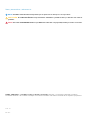 2
2
-
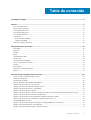 3
3
-
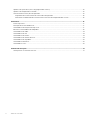 4
4
-
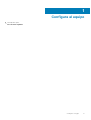 5
5
-
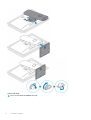 6
6
-
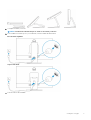 7
7
-
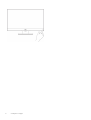 8
8
-
 9
9
-
 10
10
-
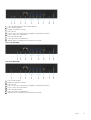 11
11
-
 12
12
-
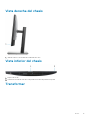 13
13
-
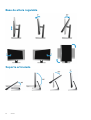 14
14
-
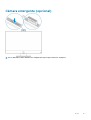 15
15
-
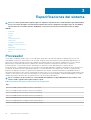 16
16
-
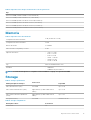 17
17
-
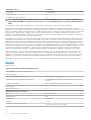 18
18
-
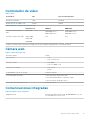 19
19
-
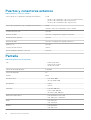 20
20
-
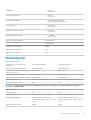 21
21
-
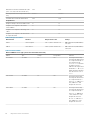 22
22
-
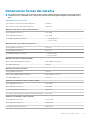 23
23
-
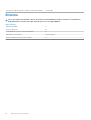 24
24
-
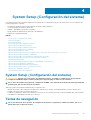 25
25
-
 26
26
-
 27
27
-
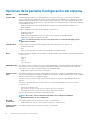 28
28
-
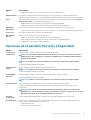 29
29
-
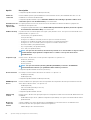 30
30
-
 31
31
-
 32
32
-
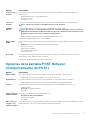 33
33
-
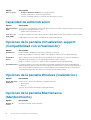 34
34
-
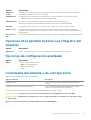 35
35
-
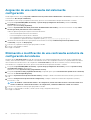 36
36
-
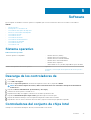 37
37
-
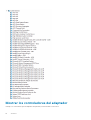 38
38
-
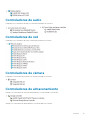 39
39
-
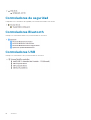 40
40
-
 41
41
Dell OptiPlex 7770 All-In-One El manual del propietario
- Categoría
- Discos de estado sólido
- Tipo
- El manual del propietario
- Este manual también es adecuado para